Excel テンプレートの特徴と利用方法
定形で頻繁に使用するExcelファイルのひな形を作っておきファイルをコピーして
使用することはよくありますがその場合、
ひな形の方を間違って編集し壊してしまうことがあります。
そういったケースではテンプレートファイルという形式で作成しておくと安全です。
テンプレートファイルを開く動作をすると自動でコピーしたファイルを作成してくれるため
その分だけ作業の手間が減る上に、ひな形を破壊してしまうリスクがなくなります。
この記事ではテンプレート機能の使い方を紹介します。
利用手順
テンプレート作成
ひな形となるシートを作成します。
数式や書式はそのまま残るため、都度の記入箇所以外は全て用意してしまいましょう。
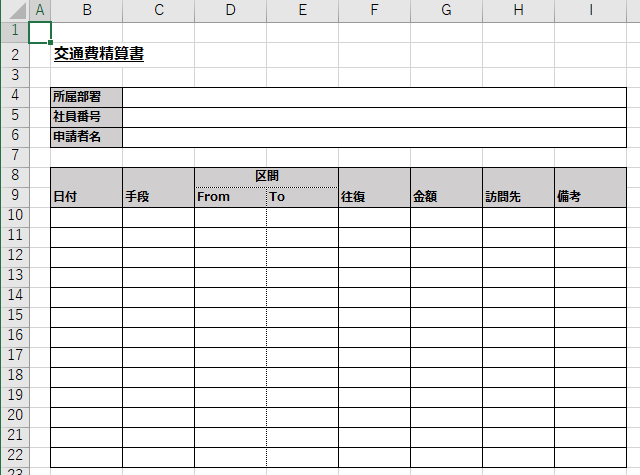
名前を付けて保存します。
保存形式は「Excelテンプレート(*.xltx)」に変更します。
保存場所が「ドキュメント>Offce のカスタム テンプレート」に
なりますが、そのままが使い勝手が良いです。
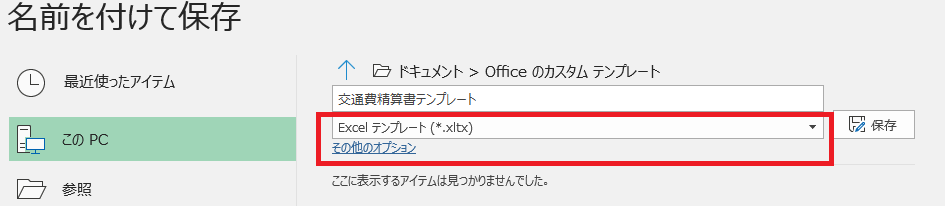
テンプレートファイル(xltx)が作成されました。
このファイルを配布することで他の人にも使用してもらうことが可能です。
その際、「ドキュメント>Offce のカスタム テンプレート」に
保存してもらうと扱いやすいでしょう。
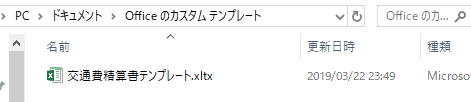
テンプレートからコピーを作成
アイコンから起動
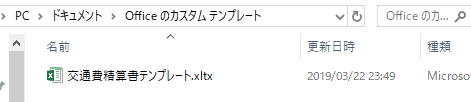
xltxファイルを開くとテンプレートではなくコピーされたブックが開きます。
保存はされていないため別途、名前を付けて保存する必要があります。
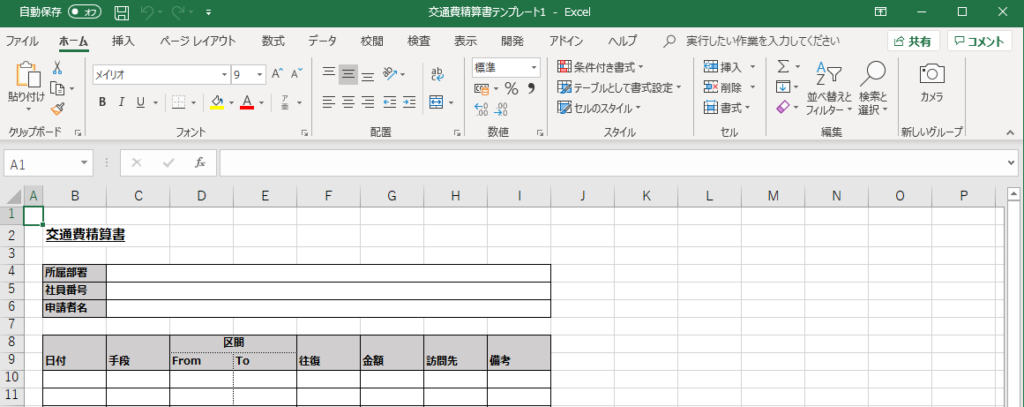
Excelホームから作成
「ドキュメント>Offce のカスタム テンプレート」にテンプレートを保存している場合、
Excelのホームからコピーを作成することが可能です。
「新規」を開き、お勧めのテンプレートの「個人用」に保存したテンプレートが
表示されるため、それをクリックするとコピーが開かれます。
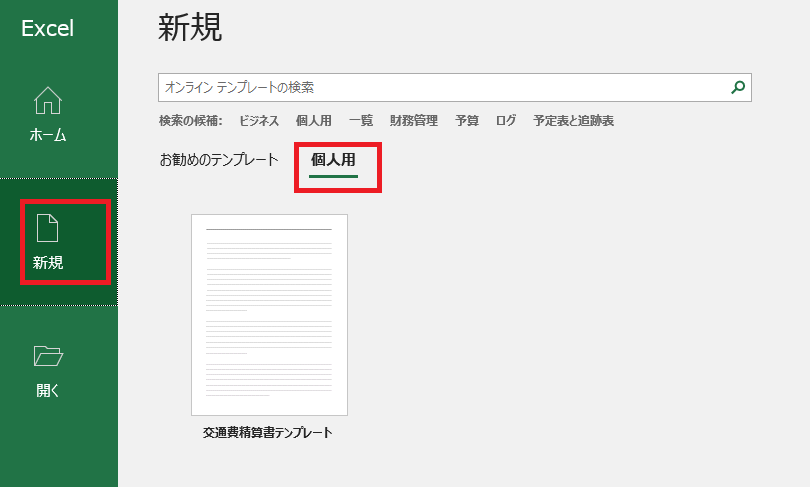
検索の候補にも個人用がありますが、こちらは別のものです。(紛らわしいですが)
テンプレート編集
テンプレートそのものを編集したいときは
Excelのホームより「開く」でテンプレートファイルを指定します。
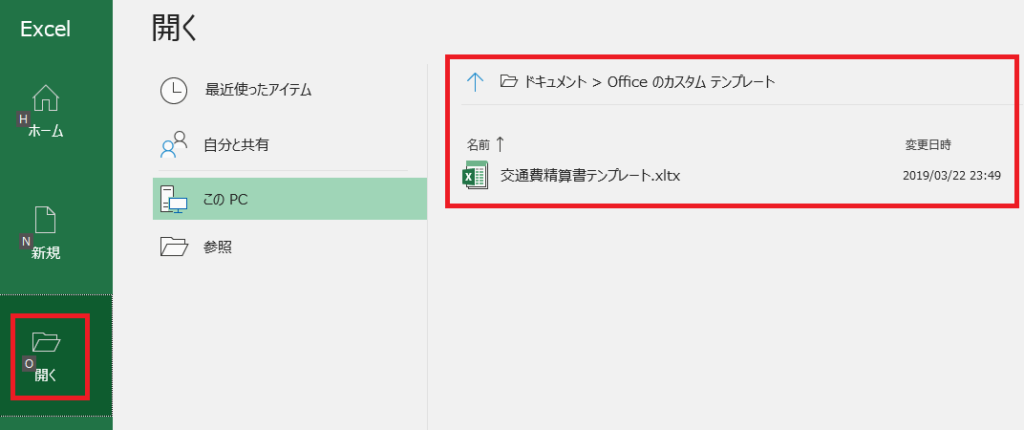
コピーではなくテンプレートの編集になります。
ファイルの拡張子がxltxとなっているため、テンプレートであることが判別できます。
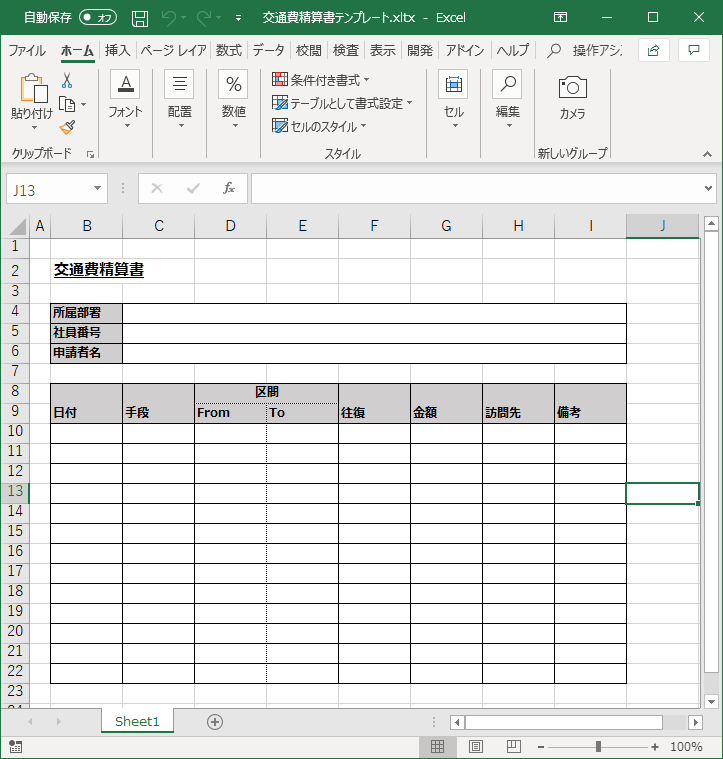
Excelを効率的に習得したい方へ
当サイトの情報を電子書籍用に読み易く整理したコンテンツを
買い切り950円またはKindle Unlimited (読み放題) で提供中です。

Word-A4サイズ:1,400ページの情報量で
(実際のページ数はデバイスで変わります)
基本的な使い方、関数の解説(140種類)、
頻出テクニックと実用例(109種類)、
XLOOKUP関数、LET関数、シートビュー、LAMBDA関数、スピルなど便利な新機能を紹介。
体系的に学びたい方は是非ご検討ください。
アップデートなどの更新事項があれば随時反映しています。
なお購入後に最新版をダウンロードするには
Amazonへの問い合わせが必要です。